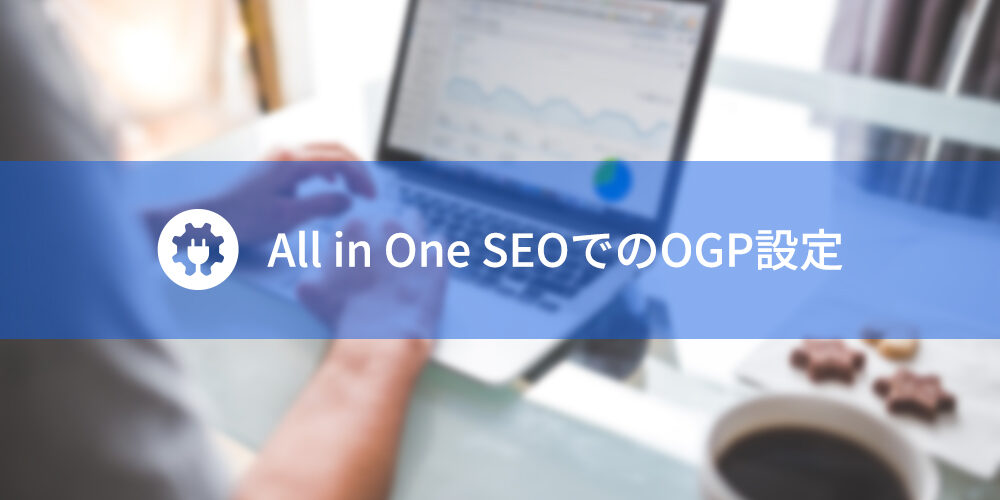
【最新版】All in One SEOでOGPの画像を設定する方法
- 公開日: 2021年4月28日
アップデートによりOGP用の画像設定位置がわかりづらくなった
大幅なアップデートにより従来のAll in One SEOでは簡単だったOGPの画像設定がわかりづらくなったので設定方法を紹介いたします。
デフォルトのOGP用の画像設置場所
WordPressの管理画面にログインして「All in One SEO>ソーシャルネットワーク>Facebook」と進みます。
そうすると「デフォルト投稿Facebook画像」という場所があるのでそこで「イメージをアップロード・選択」ボタンを押して画像を設置します。
Facebookでの画像の設置が完了したら同様のやり方でTwitterの画像も設置しましょう。

きれいにOGPの画像を設置するには?
OGPを設置する際の画像サイズは1,200px × 630px または630px × 630pxです。
私自身は1,200px × 630pxで作成をして見せたいコンテンツを630px × 630pxに収めることでどちらにも対応できるようにしています。
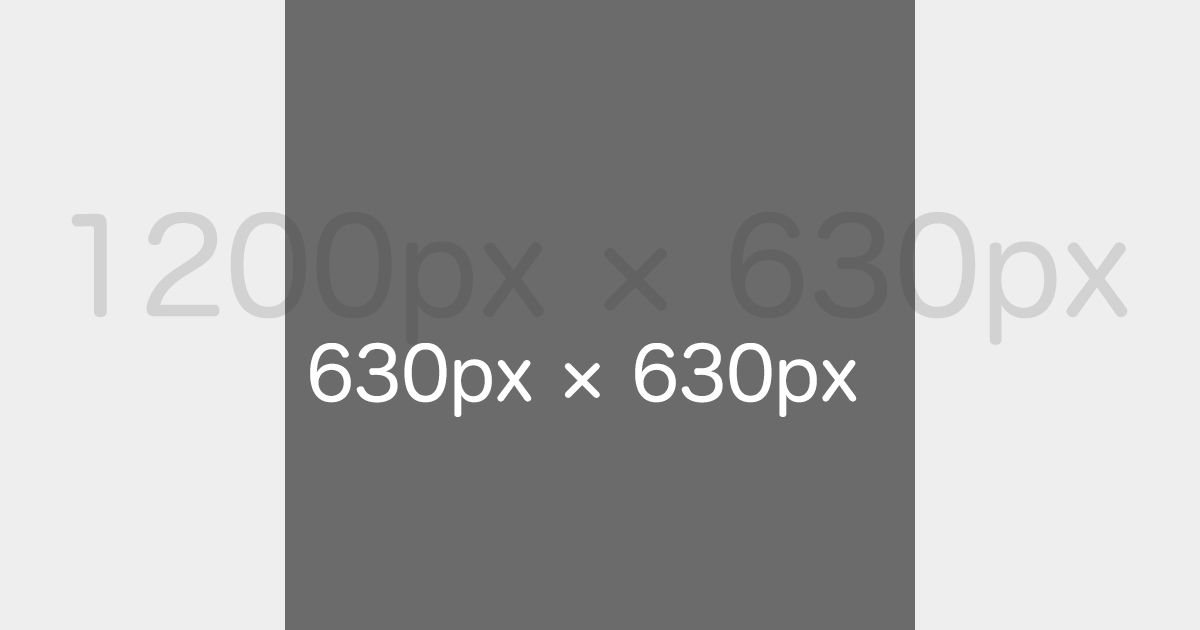
ページごとにOGP用の画像を設置する方法
ページごとにOGP用の画像を設置したい場合、設置したい固定ページまたは投稿ページの編集画面を開きます。
「ALOSEO>Social」と進むとFacebook、Twitterそれぞれで特定のOGP用の画像を設置することができます。

まとめ
アップデートにより、使用しやすくなるプラグインもありますが設定が複雑になってしまうプラグインもあります。All in One SEOの場合、しっかりと設定することでSEO対策にもなりますので細かい部分もしっかりと設定するといいでしょう。

0 comments on 【最新版】All in One SEOでOGPの画像を設定する方法